程序猿们有福了!!!Windows和Linux终于合体了,在同一个WIN10系统下,你既可以继续享受微软给我们带来的便捷,同时又可以开开心心的码代码了,而且有了海量的Linux工具支持。
1、安装Windows Terminal
在远程连接其他Linux的时候,我通常使用Xshell,就因为它长得比较漂亮耐看。但今天在Windows上,我们也可以安装Windows Terminal。它有点类似于MacOS上的iTerm,可以说是Windows下最舒适的终端。
第一步,从应用商店去获取安装Windows Terminal。
直接在搜索框里搜索Windows Terminal,即可找到这个软件,下图左边第一个。
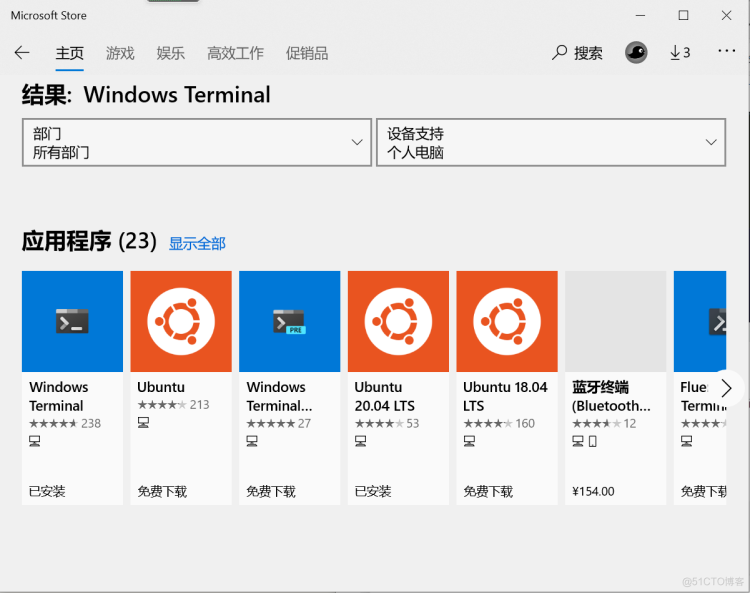
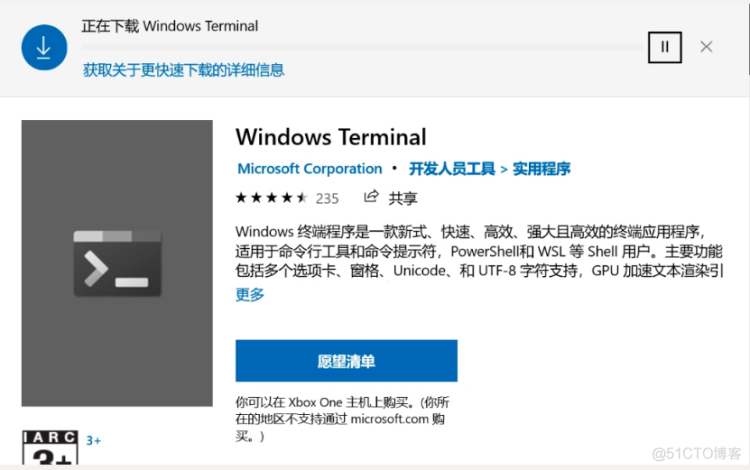
2、安装Ubuntu子系统
我们只需要在系统上开启子系统功能,然后在应用商店安装Linux就可以了。
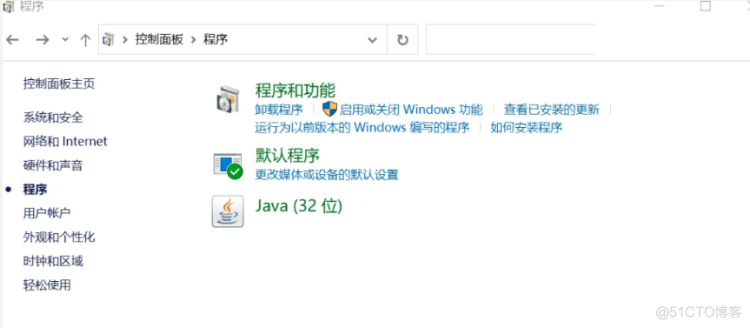
从弹出的对话框里,划到最下边,然后给“适用于Linux的Windows子系统“,打勾。
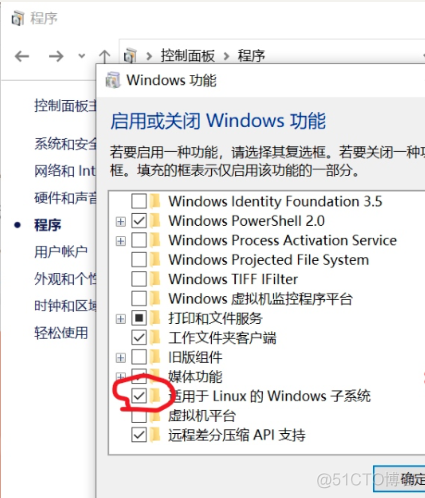
从应用商店安装Ubuntu系统,这个系统将会以软件的形式存在。
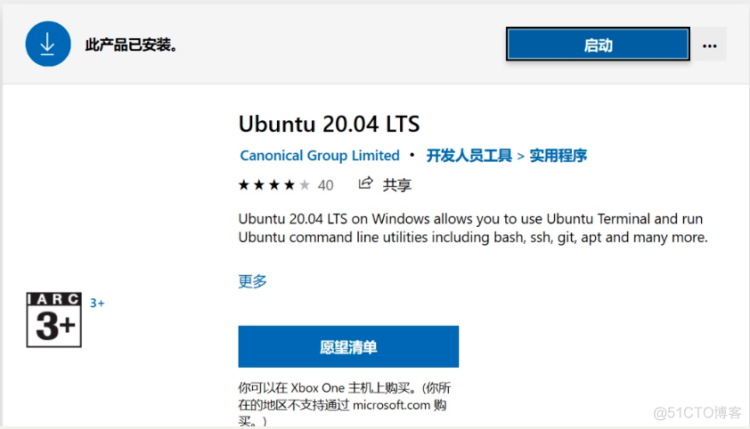
在我们的Windows Terminal右上角,有一个向下的箭头,点击它,就可以看到刚刚安装的Ubuntu。
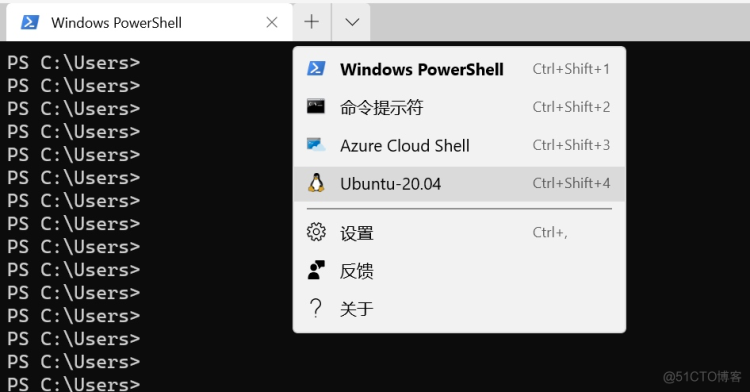
进入Linux系统之后,我们就可以像配置一个普通Linux一样配置这台机器。通过编辑/etc/apt/sources.list文件,可以把ubuntu的软件源给换掉。在命令行执行sudo apt install zsh可以安装shell终端;运行sh -c "$(curl -fsSL https://raw.github.com/ohmyzsh/ohmyzsh/master/tools/install.sh)"命令可以为配置成oh-my-zsh,从此我们终端颜值就显得很好了。如果你想要你的终端更加漂亮,可以参考下面的主题页面。
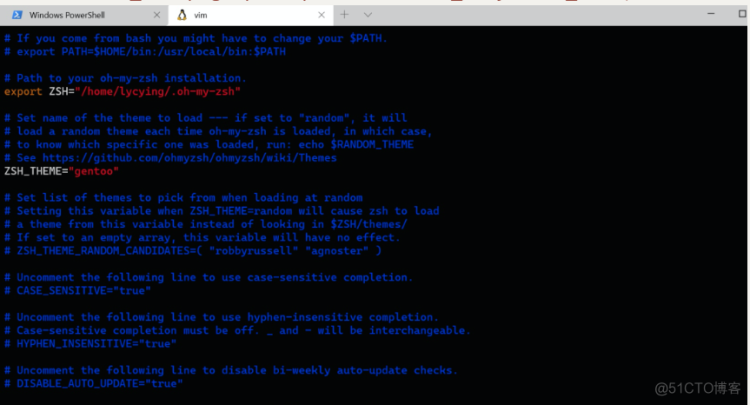
3、Linux与Windows文件互访
在win10下子系统Ubuntu的目录位置一般是:
C:\Users\你的用户名\AppData\Local\Packages\CanonicalGroupLimited.Ubuntu18.04onWindows_79rhkp1fndgsc\LocalState\rootfs, rootfs文件夹就是ubuntu下的根目录“/”,在win10下找到该文件后,可以为rootfs文件夹创建一个快捷方式。
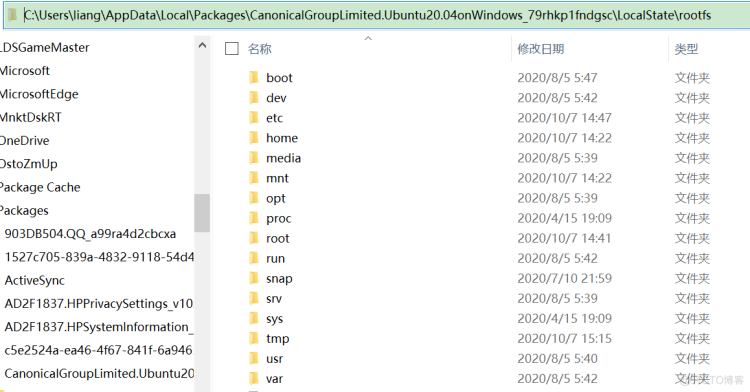
4、替换国内镜像源
安装好系统之后,最最重要的第一件事情就是更换镜像源!!!
- 重要的事:我们在更换国内镜像源的时候一定一定要先查看自己系统的版本类型,否则即使你更换了镜像源,在后期进行软件安装的时候也是各种莫名其妙的依赖包错误问题,例如:
Reading package lists... Done
Building dependency tree... Done
Reading state information... Done
Some packages could not be installed. This may mean that you have
requested an impossible situation or if you are using the unstable
distribution that some required packages have not yet been created
or been moved out of Incoming.
The following information may help to resolve the situation:
The following packages have unmet dependencies:
dpkg-dev : Depends: bzip2
- 所以,我们要先通过以下命令来获取当前你使用的ubuntu系统的版本代号:
Codename: jammy
通过执行该命令,得知我们当前ubuntu的代码名为:jammy。下表展示了各代ubuntu的版本代码名:
发行版本
版本代号
Ubuntu 12.04 (LTS)
precise
Ubuntu 14.04 (LTS)
trusty
Ubuntu 15.04
vivid
Ubuntu 15.10
wily
Ubuntu 16.04 (LTS)
xenial
Ubuntu 22.04
jammy
4.1 备份原来的镜像源文件
# 养成备份好习惯$ sudo cp /etc/apt/sources.list /etc/apt/sources.list.backup
# 编辑 APT 源列表
$ sudo vim
4.2 编辑新的镜像源列表(阿里源或清华源)
# 编辑 APT 源列表$ sudo vim /etc/apt/sources.list
$ more
deb http://mirrors.aliyun.com/ubuntu/ jammymain restricted universe multiverse
deb http://mirrors.aliyun.com/ubuntu/ jammy-security main restricted universe multiverse
deb http://mirrors.aliyun.com/ubuntu/ jammy-updates main restricted universe multiverse
deb http://mirrors.aliyun.com/ubuntu/ jammy-backports main restricted universe multiverse
##测试版源
deb http://mirrors.aliyun.com/ubuntu/ jammy-proposed main restricted universe multiverse
# 源码
deb-src http://mirrors.aliyun.com/ubuntu/ jammymain restricted universe multiverse
deb-src http://mirrors.aliyun.com/ubuntu/ jammy-security main restricted universe multiverse
deb-src http://mirrors.aliyun.com/ubuntu/ jammy-updates main restricted universe multiverse
deb-src http://mirrors.aliyun.com/ubuntu/ jammy-backports main restricted universe multiverse
##测试版源
deb-src http://mirrors.aliyun.com/ubuntu/ jammy-proposed main restricted universe multiverse
# Canonical 合作伙伴和附加
4.3 更新源软件列表、升级软件版本
- 删除原来的更新源软件列表
sudo apt
- 通过新的镜像源更新软件列表
$ sudo apt-get
4.3.1 可能遇到的错误1
The following signatures couldn't be verified because the public key is not available: NO_PUBKEY 40976EAF437D05B5 NO_PUBKEY 3B4FE6ACC0B21F32- 原因:更换三方源没有对应的Key!
- 解决方案:添加缺少的Key
$ sudo
4.3.2 可能遇到的错误2
The repository 'http://extras.ubuntu.com/ubuntu xenial Release'- 原因:该镜像源不够安全!
- 解决方案:不安全就不用它呗!在sources.list中删除对应行!
//注释掉这一行
# deb http://extras.ubuntu.com/ubuntu/ xenial main
4.4 安装必须的开发工具
一般来说,常用的linux C开发工具包含有:make、gcc/g++、bzip2及libstdc++-11-dev等,可以通过以下命令一次性安装以上所有工具:
$ sudo apt-get install有时候,使用apt-get这个包管理工具时,会遇到一些它无法解决的包依赖问题。此时我们可以通过安装aptitude这个新的包管理工具,它的使用方法和apt-get及其类似,但遇到包依赖问题时,它会给出一个推荐的解决方案,你只要选择yes或者no就有可能解决问题。
